海康威视硬盘录像机常见问题解决方式
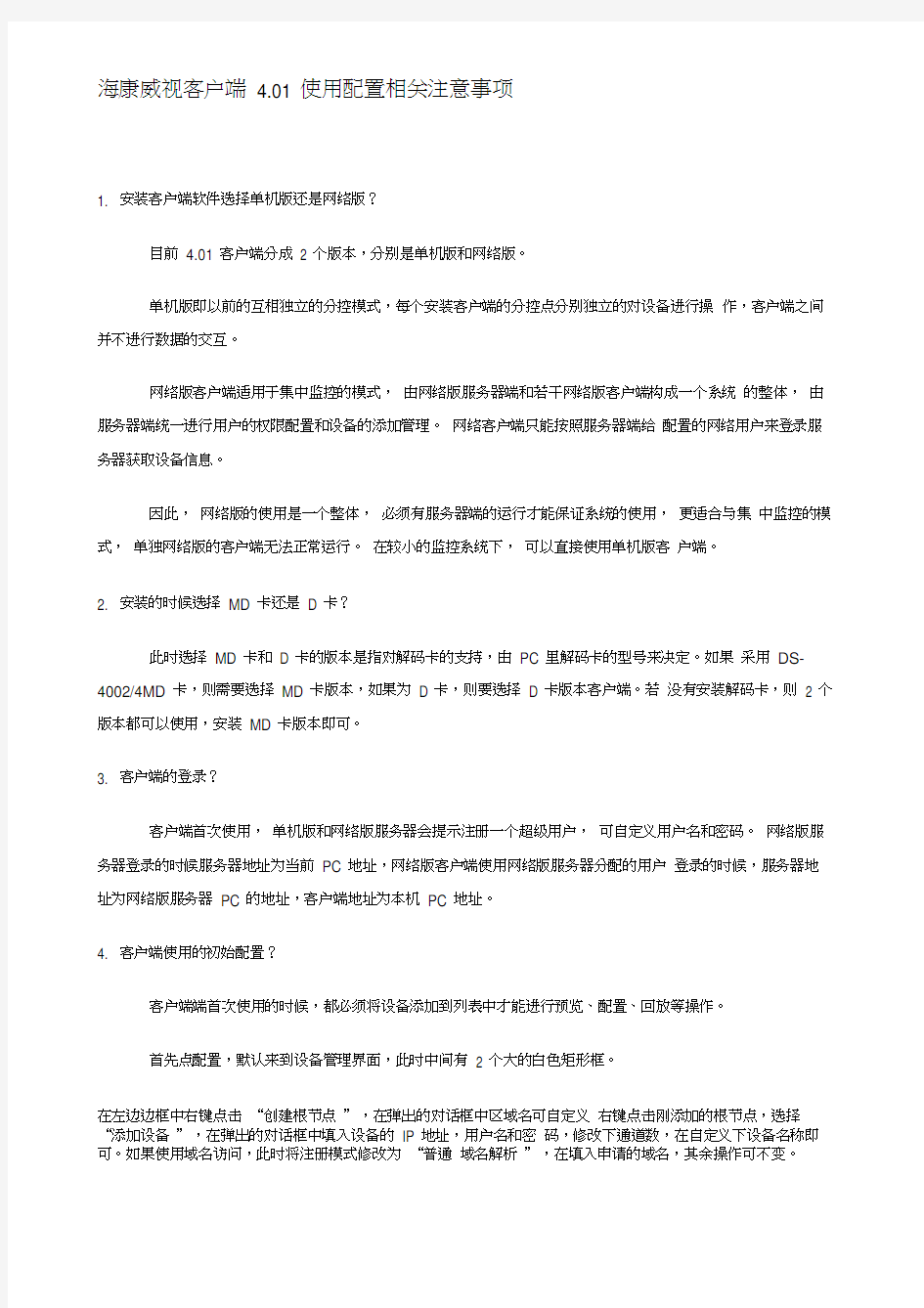
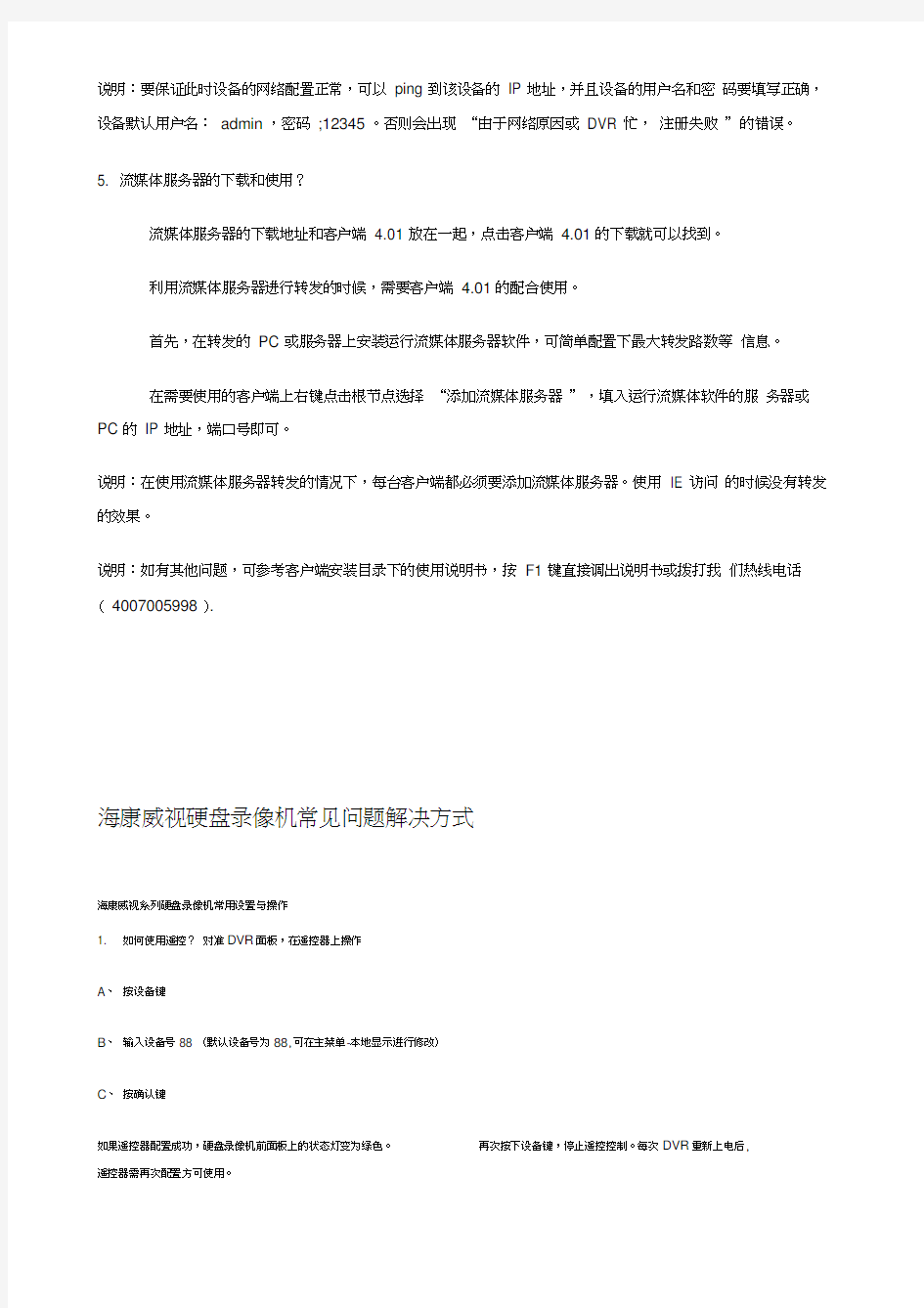
海康威视客户端 4.01 使用配置相关注意事项
1. 安装客户端软件选择单机版还是网络版?
目前4.01 客户端分成2 个版本,分别是单机版和网络版。
单机版即以前的互相独立的分控模式,每个安装客户端的分控点分别独立的对设备进行操作,客户端之间并不进行数据的交互。
网络版客户端适用于集中监控的模式,由网络版服务器端和若干网络版客户端构成一个系统的整体,由服务器端统一进行用户的权限配置和设备的添加管理。网络客户端只能按照服务器端给配置的网络用户来登录服务器获取设备信息。
因此,网络版的使用是一个整体,必须有服务器端的运行才能保证系统的使用,更适合与集中监控的模式,单独网络版的客户端无法正常运行。在较小的监控系统下,可以直接使用单机版客户端。
2. 安装的时候选择MD 卡还是D 卡?
此时选择MD 卡和D 卡的版本是指对解码卡的支持,由PC 里解码卡的型号来决定。如果采用DS-4002/4MD 卡,则需要选择MD 卡版本,如果为D 卡,则要选择D 卡版本客户端。若没有安装解码卡,则2 个版本都可以使用,安装MD 卡版本即可。
3. 客户端的登录?
客户端首次使用,单机版和网络版服务器会提示注册一个超级用户,可自定义用户名和密码。网络版服务器登录的时候服务器地址为当前PC 地址,网络版客户端使用网络版服务器分配的用户登录的时候,服务器地址为网络版服务器PC 的地址,客户端地址为本机PC 地址。
4. 客户端使用的初始配置?
客户端端首次使用的时候,都必须将设备添加到列表中才能进行预览、配置、回放等操作。
首先点配置,默认来到设备管理界面,此时中间有2 个大的白色矩形框。
在左边边框中右键点击“创建根节点”,在弹出的对话框中区域名可自定义右键点击刚添加的根节点,选择“添加设备”,在弹出的对话框中填入设备的IP 地址,用户名和密码,修改下通道数,在自定义下设备名称即可。如果使用域名访问,此时将注册模式修改为“普通域名解析”,在填入申请的域名,其余操作可不变。
说明:要保证此时设备的网络配置正常,可以ping 到该设备的IP 地址,并且设备的用户名和密码要填写正确,设备默认用户名:admin ,密码;12345 。否则会出现“由于网络原因或DVR 忙,注册失败”的错误。
5. 流媒体服务器的下载和使用?
流媒体服务器的下载地址和客户端4.01 放在一起,点击客户端4.01 的下载就可以找到。
利用流媒体服务器进行转发的时候,需要客户端4.01 的配合使用。
首先,在转发的PC 或服务器上安装运行流媒体服务器软件,可简单配置下最大转发路数等信息。
在需要使用的客户端上右键点击根节点选择“添加流媒体服务器”,填入运行流媒体软件的服务器或PC 的IP 地址,端口号即可。
说明:在使用流媒体服务器转发的情况下,每台客户端都必须要添加流媒体服务器。使用IE 访问的时候没有转发的效果。
说明:如有其他问题,可参考客户端安装目录下的使用说明书,按F1 键直接调出说明书或拨打我们热线电话( 4007005998 ).
海康威视硬盘录像机常见问题解决方式
海康威视系列硬盘录像机常用设置与操作
1. 如何使用遥控?对准DVR面板,在遥控器上操作
A、按设备键
B、输入设备号88 (默认设备号为88,可在主菜单-本地显示进行修改)
C、按确认键
如果遥控器配置成功,硬盘录像机前面板上的状态灯变为绿色。再次按下设备键,停止遥控控制。每次DVR重新上电后,
遥控器需再次配置方可使用。
2. 为什么新机器开机后会有“嘀-嘀-嘀-嘀嘀”的声音,如何清除?
原因:
1:机器没有装硬盘;
2:机器装了硬盘但没有进行格式化;
3:硬盘坏。
清除办法:1:如果不需要装硬盘,请到主菜单-异常处理中,把硬盘错这个异常类型的声音告警打“ X”;
2:如果装了硬盘,请到主菜单-管理工具-硬盘管理中,把硬盘格式化;
3:仍未解决,可能是硬盘坏,请更换硬盘。
3. 如何设置7X 24 小时自动录像?
①进入主菜单-录像设置,选择录像通道,在开启录像选项后打“V”;
②进入设置,在全天录像选项后打“V”设置录像类型为定时;
③将复制该设置至:星期一中的星期一改成全部,点击复制,确定复制成功;
④点击确定保存设置,并退出设置到录像设置界面。
⑤在录像设置界面中,把本通道录像设置复制到其它通道。
⑥点击确定保存设置。
4. 如何设置录像参数,如何计算录像文件大小?
常用的录像参数有码流类型、分辨率、视频帧率、位率上限和位率类型,使用中根据设备功能选定支持的码流类型与合适的分辨率(详见“各类型的对比”);
视频帧率一般为全帧率;
位率类型有:
定码流:按照设定的位率上限值进行压缩存储。
变码流:根据不同场景,即时自动改变录像分辨率、图像质量、码流和帧率,节省硬盘空间和网络带宽。
录像文件大小和“录像设置”中的位率大小和采用何种位率类型有关。使用中根据所选择的分辨率来选择适当的位率大小:分辨率位率上限
CIF 384K~768Kbps
DCIF 512K~1Mbps
4CIF 768K~2Mbps
下表是在定码率下常见位率一个通道一个小时录像文件的大小。
码流大小/ 文件大小码流大小/ 文件大小码流大小/ 文件大小
96kb42MB320kb140MB896kb393MB
128kb56MB384kb168MB 1.00Mb450MB
160kb70MB448kb196MB 1.25Mb562MB
192kb84MB512kb225MB 1.50Mb675MB
224kb98MB640kb281MB 1.75Mb787MB
256kb112MB768kb337MB 2.00Mb900MB
单通道录像文件大小(GByte)=码流(kbit/s)-8X3600X每天录像时间(hour)*1024*1024
5. 如何设置移动侦测录像?
①进入图像设置菜单界面;
②选择通道号;
③定义移动侦测灵敏度级别(推荐设置为“ 2”);
④设置移动侦测区域;
⑤进入移动侦测报警处理菜单;
⑥设置移动侦测的触发通道;
⑦对移动侦测的处理选择布防时间,并复制到其它日期;
⑧设置移动侦测处理方式;
⑨保存移动侦测处理设置;
⑩保存所有通道的移动侦测设置;
设置好时间在菜单录像设置界面中把开启录像状态选为“u”,然后进入设置界面,把录像类型设置为“移动侦测”,
段并复制到不同的日期,点击“确定”保存设置。
如果要取消已保存的移动侦测区域及移动侦测处理方式,只需将“移动侦测”设成“关闭”。
注意:一个通道的移动侦测区域不能被复制到其他通道。
6. 如何设置移动侦测区域?
进入主菜单- 图像设置,选择一档灵敏度级别(0-5 )以后,进入区域设置,
整个画面被分割成22*18 (NTSC制式为22*15 )个小方格。
1)鼠标操作
选定区域:
①按下鼠标左键,拖动鼠标,放开鼠标。点击鼠标右键确定保存。
②点击鼠标右键全屏选项,点击鼠标右键确定保存全屏区域。
清除区域:
①在划定的区域上点击左键,再次拖动鼠标即可清除区域。然后点击鼠标右键确定选项保存。
②右键鼠标清除选项,清除所有区域,然后右键确定保存。
2)面板/ 遥控操作
选定区域:
①将小黄框移动到区域左上角,按【编辑】键,黄框变为红框,使用方向键划定区域,然后确定保存。
②点击云台控制键,选定全屏,然后确定保存。
清除区域:
①将小黄框移动到已划定区域左上角,按【编辑】键,红框变为黄框,使用方向键划定区域,然后确定清除区域。
②点击输入法键,清除所有区域。
以下为设置移动侦测区域时所涉及到的操作键。
1 移动“黄框”至任一位置:【T】【J】【J】【T】;
2 黄框、红框(移动侦测区域)切换:【编辑】;
3 向右扩大红框:【T】;
4 向左缩小红框:【―】;
5 向下扩展红框:【J】;
6 向上缩小红框:【T】;
7 【云台控制】:设置整个画面为移动侦测区域;
8 【输入法】:清除所有设置的移动侦测区域;
9 【确认】:设置完成,保存并返回到“图像设置”操作界面;
10【退出】:取消本次设置并返回到“图像设置”操作界面
7. 如何回放录像文件?
1)按文件类型回放
①在回放操作界面中分别选择通道号、录像类型。
②输入起止时间。
③将活动框移到“搜索文件”按钮处,再按前面板【确认】键。若存在符合条件的录像文件,出现文件列表。若硬盘录像机中没有符合条件的录像文件,屏幕上会出现“操作失败”提示框。
④选择一个录像文件进行播放。使用【?】或【T】键将活动框移到“录像文件列表窗口”内,再使用【T】或【J】
键将滚动条定位到要回放的那个文件,按前面板【确认】键就开始播放。
录像文件以分页方式显示,每页最多显示8 个文件。如果多于8 个,可以使用“选择页号”来选择当前的页号,方法是
在“选择页号”选项内,使用【数字键】直接输入页号或通过【T】或【J】键进行翻页。
2)按时间回放
①第一步:在回放操作界面中分别选择通道号、录像类型。
②输入起止时间。
③将活动框移到“按时间播放”按钮处,再按前面板【确认】键,即播放起始时间(精确到“秒”)开始的录像资料。若起始时间点上无录像资料,则回放的起始时间往后顺延。
若整个时间段里无录像资料,则屏幕上会出现“操作失败”提示框(同上按文件播放“操作失败”提示框)。
3)按卡号回放(针对ATM设备)
①第一步:在回放操作界面中分别选择通道号、副通道号、录像类型。
②输入起止时间。
③使卡号检索有效(使之处于“U”状态),输入卡号。
④将活动框移到“搜索文件”按钮处,再按前面板【确认/ENTER】键。若存在符合条件的录像文件,出现文件列表。
若硬盘录像机内没有此卡号的录像资料,则屏幕上会出现“操作失败”提示框(同上按文件播放“操作失败”提示框)。
视频监控使用中常见的四个问题及注意事项
视频监控是安全防范系统的重要组成部分,它是一种防范能力较强的综合系统。视频监控以其直观、准确、及时和信息内容丰富而广泛应用于许多场合。近年来,随着计算机、网络以及图像处理、传输技术的飞速发展,视频监控技术也有了长足的发展。 下面就介绍视频监控常见问题 一、实时图像问题,如视频图像色彩、亮度失真严重等 可能原因: 1.用BNC做输出时,N制和PAL制制式选择不正确,图像会变黑白 2.硬盘录像机与监视器阻抗不匹配 3.视频传输距离过远或视频传输线衰减太大 4.硬盘录像机色彩、亮度等设置不正确 二、硬盘录像机无法控制云台 可能原因: 1、前端云台故障 2、云台解码器设置、连线、安装不正确 3、硬盘录像机中云台设置不正确 4、云台解码器和硬盘录像机协议不匹配 5、接多个解码器时,云台解码器A B线最远端需要加120欧电阻来消除反射和阻抗匹配,否则会造成云台控制不稳定 6、距离过远 三、单路、多路、全部视频无输出 可能原因: 1.程序不匹配,重新升级正确的程序 2.图像亮度都变成0,恢复默认设置 3.视频输入信号无或太弱 4.设置了通道保护(或屏幕保护) 四、硬盘录像机启动几分钟后会自动重启或经常死机 可能原因: 1.输入电压不稳定或过低 2.硬盘跳线不正确 3.硬盘有坏道或硬盘线坏 4.开关电源功率不够 5.前端视频信号不稳定 6.散热不良,灰尘太多,机器运行环境太恶劣 硬盘录像机使用维护应该注意事项是什么? 1、请保证硬盘录像机远离高温的热源及场所。 2、请保持硬盘录像机机箱周围通风良好,以利于散热。 3、线路板上的灰尘在受潮后容易引起短路,影响硬盘录像机正常工作甚至损坏硬盘录像机,为了使硬盘录像机能长期稳定工作,请定期用对电路板、接插件、机箱风机、机箱等进行除
网络硬盘录像机常见问题
网络硬盘录像机常见问题 2006年11月28日星期二下午 02:08 1、开机无显示 请先确认机箱及显示器已正确连接,电源已连接并打开。机体在运输、搬动过程中可能造成内部板卡配件松动,开机前最好打开机箱,确认各部件接插紧密无误后再上电。开机时若主板自检正常,请关闭电源,检查CPU板及显卡是否插入完全稳固,可将板卡取下重新插上。若按下电源开关后CPU风扇不转动且面板电源指示灯不亮,请检查电源是否连接正确。 2、操作界面显示不正常 原因:Windows桌面设置不当。请将桌面设置为1024×768。 3、监控过程中出现屏保程序怎么办 为确保系统正常连续工作,请勿启用屏幕保护及节能特性。打开“控制面板”→“显示”,在“显示属性”窗口中选择“屏幕保护程序”项,将“屏幕保护程序”设为“无”,点击“设置”按钮,进入“电源管理属性”窗体,将“电源使用方案”设为“始终打开”,“系统等待”、“关闭监视器”、“关闭电源”设为“从不”。 4、视频图像无法显示怎么办 ·原因一:显卡不兼容造成,可以通过Direct Draw测试,如果测试能通过,则不是此原因。·原因二:PCI接口接触不良好,可以换一个PCI槽位测试。 ·原因三,板卡有损坏,可以考虑换一张卡测试。- 5、为什么计算机找不到卡 ·原因一:计算机PCI插槽损坏,请换一个插槽测试。 ·原因二:板卡损坏,请换卡测试。 6、预览画面时失败,原因是什么? 原因一:摄像头未加电或视频线有问题(未接好、松动或断裂); 原因二:IP地址和相应通道号配置错误,或协议选择错误(目前不支持MCAST),请检查"本地配置"; 原因三:视频服务器关机或正在启动中,请使用操作系统的PING命令检查; 提示: 在设备的Console口上可接一个汉字终端,在设置了系统的诊断模式后,可以看到系统运行的各种提示信息。 7、监控画面出现黑屏,原因是什么? 检查视频服务器的视频信号是否正常。 8、录像回放质量差 对于我们的硬盘录像机在‘普通’的压缩质量下,录像回放质量比较满意。但有时发现‘马赛克’现象比较严重,特别是对于运动图像,图像变得模糊不清,其主要原因是您的摄像机亮度过低(在此不要试图改变硬盘录像机的亮度来补偿),您要重新调整摄像机的亮度来加以补偿。这一点在工程施工中要特别注意。 监控画面出现马赛克,原因是什么?
海康硬盘录像机参数
产品简介: DS-7804H-ST、网络硬盘录像机是海康威视自主研发的最新款高性价比网络硬盘录像机。它融合了多项IT高新技术,如视频编解码技术、嵌入式系统技术、存储技术和网络技术等。 DS-7804H-ST、网络硬盘录像机可作为DVR进行本地独立工作,也可联网组成一个强大的安全防范系统。在酒店、家庭、超市、商铺等安防领域广泛应用。 DS-7808H-ST系列网络硬盘录像机每个视频输入通道最高支持4CIF编 码;具有1 路本地视频输出;DS-7808H-S网络硬盘录像机还具有报警连动功能,用于做报警连动时候,报警后对应画面可最大化显示。 DS-7800H-ST系列是海康第三代网络硬盘录像机,同时具备数字视频录像机(DVR)和数字视频服务器(DVS)的特性,既可本地独立工作,也可联网协同工作。 DS-7800H-ST系列网络硬盘录像机每个视频输入通道最高支持4CIF编码;具有1 路本地视频输出;DS-7800H-S网络硬盘录像机还具有报警连动功能,用于做报警连动时候,报警后对应画面可最大化显示。DS-7804H-ST 五大功能亮点: ?预览效果更清晰 ?支持D1 ?支持同步回放 ?支持双码流
主要特性: ?第一、九通道支持4CIF实时编码,其余通道支持CIF编码; ?采用HIKVISION云台控制协议时,可通过鼠标选定画面任意区域并进行中心缩放; ?支持预览图像与回放图像的电子放大; ?VGA、VIDEO OUT 1可同时进行画面预览,其中输出主口可进行菜单操作; ?支持4路同步回放; ?不同通道可设定不同的录像保存周期; ?4路机型支持1个SATA接口,8、16路机型支持2个SATA接口; ?支持NTP(网络校时)、SADP(自动搜索IP地址)、DHCP(动态主机配置协议)等网络协议。 注意:建议使用监控专用硬盘进行数据存储 物理接口:
海康威视硬盘录像机常见问题解决方式
海康威视客户端4.01使用配置相关注意事项 1.安装客户端软件选择单机版还是网络版?目前4.01客户端分成2个版本,分别是单机版和网络版。 单机版即以前的互相独立的分控模式,每个安装客户端的分控点分别独立的对设备进行操作,客户端之间并不进行数据的交互。 网络版客户端适用于集中监控的模式,由网络版服务器端和若干网络版客户端构成一个系统的整体,由服务器端统一进行用户的权限配置和设备的添加管理。网络客户端只能按照服务器端给配置的网络用户来登录服务器获取设备信息。 因此,网络版的使用是一个整体,必须有服务器端的运行才能保证系统的使用,更适合与集中监控的模式,单独网络版的客户端无法正常运行。在较小的监控系统下,可以直接使用单机版客户端。 2.安装的时候选择MD卡还是D卡?此时选择MD卡和D卡的版本是指对解码卡的支持,由PC里解码卡的型号来决定。如果采用DS-4002/4MD卡,则需要选择MD卡版本,如果为D卡,则要选择D卡版本客户端。若没有安装解码卡,则2个版本都可以使用,安装MD卡版本即可。 3.客户端的登录? 客户端首次使用,单机版和网络版服务器会提示注册一个超级用户,可自定义用户名和密码。网络版服务器登录的时候服务器地址为当前PC地址,网络版客户端使用网络版服务器分配的用户登录的时候,服务器地址为网络版服务器PC的地址,客户端地址为本机PC地址。 4.客户端使用的初始配置? 客户端端首次使用的时候,都必须将设备添加到列表中才能进行预览、配置、回放等操作。
首先点配置,默认来到设备管理界面,此时中间有2个大的白色矩形框。 在左边边框中右键点击“创建根节点”,在弹出的对话框中区域名可自定义。 右键点击刚添加的根节点,选择“添加设备”,在弹出的对话框中填入设备的IP地址,用户名和密码,修改下通道数,在自定义下设备名称即可。如果使用域名访问,此时将注册模式修改为“普通域名解析”,在填入申请的域名,其余操作可不变。 说明:要保证此时设备的网络配置正常,可以ping到该设备的IP地址,并且设备的用户名和密码要填写正确,设备默认用户名:admin,密码;12345。否则会出现“由于网络原因或DVR忙,注册失败”的错误。 5.流媒体服务器的下载和使用?流媒体服务器的下载地址和客户端4.01放在一起,点击客户端4.01的下载就可以找到。 利用流媒体服务器进行转发的时候,需要客户端4.01的配合使用。 首先,在转发的PC或服务器上安装运行流媒体服务器软件,可简单配置下最大转发路数等信息。 在需要使用的客户端上右键点击根节点选择“添加流媒体服务器”,填入运行流媒体软件的服务器或PC的IP地址,端口号即可。 说明:在使用流媒体服务器转发的情况下,每台客户端都必须要添加流媒体服务器。使用IE访问的时候没有转发的效果。 说明:如有其他问题,可参考客户端安装目录下的使用说明书,按F1键直接调出说明书或拨打我们热线电话(4007005998).
海康威视综合体综合安防解决方案
海康威视综合体综合安防解决方案方案简介 针对商业综合体业态繁杂、系统零散不便管理的现状,结合各类综合体业务管理特征与业务需求,采用基于综合管理平台(iVMS-8700)的统一管理方案,融合网络高清、行为分析、人脸识别、车牌识别以及数据挖掘等技术,并结合综合体业务需求提供多种业务对接模式,最终实现资源的统一管理,提高管理效率,以及提升综合体终端客户的消费体验等,为系统投资带来最大效益。背景与挑战 随着城市建设步伐的加快,人们需要快节奏加以适应,综合体做为新型地产形态已渗透到社会发展中,逐渐成为城市建设的主力军。一方面是快速的城市发展;另方面是高品质的生活追求,综合体根据人们的不同需求,以多种的组合形态满足城市发展。 由于综合体业态复杂,项目建成后交付管理是一项头痛的事,通常会由多家管理公司或部门分区片进行管理。直接导致安防管理界限不清,管理效率不高;内部多为公共场所,人流量庞大,对公共设施使用情况很难做到时实跟踪管理。如何做到统一管理、实时在线监管,是综合体项目面临的一大难题。 综合体停车场等配套设施属各业态共享资源,通常会出现多种业态交叉管理的局面,如何高效使用有限资源,降低综合体运营成本;提升增值服务收入,是运营管理部门重点关注的问题。 项目建成后的数据深度挖掘,是未来增效管理的一大亮点。如何通过现有数据对设备的工作状态管理;紧急事件如何统一调度支援等多维度管理方式,将给相关管理部门带来全新的使用体验。 解决方案 综合体建成后其参与者可归纳为三类人群,分别为投资者、消费者、运营管理人员。我们上述三类人群在项目中的关注点做如下梳理: 投资者在综合体项目中,较为关注 商铺价值 商铺客流情况
海康威视硬盘录像机设置
海康威视硬盘录像机设置 Final revision by standardization team on December 10, 2020.
硬盘录像机操作常见问题解答 浏览数:13613 1.录像 录像文件的大小 录像文件大小和“录像设置”中的位率大小和采用何种位率类型有关。使用中根据所选择的分辨率来选择适当的位率大小。 一般建议CIF模式下选择384K~768Kbps DCIF:512K~1Mbps 4CIF:768K~2Mbps,具体的选择需要根据现场情况、摄像机状况和具体要求来调节。 下表是在定码率下常见位率一个通道一个小时录像文件的大小。 定码率下一个小时一个通道录像文件大小的计算公式如下:
码流(kbit/s) ÷ 8 × 3600 ÷ 1024 (单位:MB) 变码率的设置可参考上述数据,相对的是一个最大值。 录像状态和设置 录像可分为两种录像方式:手动录像和自动录像。手动录像在关机后重开、重启后需要手动打开,自动录像开机即可自动录像。可参照监视器或显示器下面的录像和报警状态显示来确定当前的录像状态。 黄色:有视频信号,但不在录像 绿色:自动定时录像 粉红色:手动录像 红色:报警录像 蓝色:移动侦测录像 白色:无视频信号 自动录像的设置 进入录像设置,将开启录像打勾,进入设置界面 如果是全天录像,可直接将“全天录像”打钩,在选择相应的录像方式。(如果是移动侦测或报警录像的话,需要分别设置相应的布防)。 若不是全天录像,选择对应的时间段即可(时间段不可以交叉或重复)。在分别设置其他天数的录像计划,如果相同,可以直接选择复制即可。 重复以上步骤,分别设置其他通道的录像设置,也可以直接复制到其他通道。 移动侦测录像的设置 在录像设置里设置录像时间计划,方式为移动侦测方式;(方法见上)
监控摄像机常见故障排除
监控摄像机常见故障排除: 摄像机等电子产品往往存在着各种不可预见的问题,在我们的售后服务中发现很多的小问题,由于有些现场施工人员对摄像机性能不是很了解,原本可以在本地解决的事,却发回公司,这样既浪费了各位的金钱,又耽误了工期的进程,特此罗列了一些常见的问题,仅供参考 1、红外半球系列机器晚上出现图像照度差、发白或有亮白色光圈现象 该现象是机器装配不当导致的,装配时感光器件(光敏电阻)离半球距离过远会导致红外灯启动不完全造成机器夜间照度差;出现图像发白或亮白色光圈现象主要因红外发光管发出的红外光通过球罩折射到镜头所致,解决此现象就是避免让红外光折射到镜头表面,通常采用海绵圈进行镜头与红外光的隔离,在装配时一定要将球罩紧贴海绵圈 2、夜视型红外防水机白天图像正常,夜间发白 此现象一般因机器使用环境有反射物或在范围很小的空间使用,因红外光反射导致,解决此现象首先应确定使用环境是否有反射物,尽可能改善使用环境,其次检查机器的有效红外距离与实际使用距离是否相应;若一台长距离红外机器在很小的空间使用会因红外光过强导致机器图像发白。 3、无图像 首先检查外加电源极性是否正确,输出电压是否满足要求(电源误差:DC12V±10%,AC24V±5%),其次检查视频连线是否接触良好;若使用手动光圈镜头需检查光圈是否打开,自动光圈镜头则需要调节LEVEL电位器使光圈在合适位置。自动光圈镜头双拨动开发设置(两种驱动):DC驱动/VIDEO驱动,两种不同的驱动有不同的拨码,在启动自动光圈镜头时,拨码一定要符合相应的驱动 4、彩色失真、偏色 可能是白平衡开关(AWB)设置不当,也可能是环境光照条件变化太大,此时应检查开关设置是否在OFF位置,应想办法改善环境的光照条件。 5、图像出现扭曲或几何失真 这种现象可能是摄像机、监视器的几何校正电路有问题或光学镜头的问题,也有可能是视频连接线缆或设备的特征阻抗与摄像机的输出阻抗不匹配. 当出现以上现象时,请先检查所用光学镜头是否异常及监视器的输入阻抗开关是否设置在75Ω端,其次再检查所用视频连接线缆阻抗是否是75Ω。 6、画面出现几道黑色竖条或横条混动这种情况一般是机器供电电源输出电压的纹波太大,应加强滤波并采用性能好的直流稳压电源. 7、使用自动光圈镜头图像过暗首先检查EE/AI功能开关是否设置在AI端,其次检查LEVEL 电位器调节是否合适。 8、图像质量不好 a.检查镜头是否有指纹或太脏。 b.检查光圈有否调好。 c.检查视频电缆接触不良。 d.检查电子快门或白平衡设置有无问题。 e.检查传输距离是否太远。 f.检查电压是否正常。 g.检查附近是否存在干扰源。 h.检查在电梯里安装时要与电梯保证绝缘免受干扰。 i.检查CS接口有否接对。 9、无视频信号输入 电源是否供应正常,面板电源指示是否亮。视频线接口是否正确连接,接口是否牢固。(详细说明在工程调试部分) 10、视频信号显示黑屏 手动光圈镜头:查看光圈是否完全关闭,显示屏的亮度开关是否调得太暗 自动光圈镜头:镜头驱动模式选择是否正确,如果是DC驱动的自动光圈镜头,LEVEL是
海康威视厂区安全防范系统解决方案(IPC+综合平台+磁盘阵列)V1.0
海康威视厂区安全防范系统 解决方案 杭州海康威视系统技术有限公司
阅读提示 1.归纳了厂区的防范区域划分及防范重点 2.说明了视频监控系统的设计思路和设计方案(系统前端采用网 络摄像机,中心为CVR集中存储,解码上墙采用视频综合平台) 3.简单描述入侵报警子系统的设计思路 4.目录 5.3综合安防管理系统已成模块化方案,包括视频监控解 决方案(iVMS-5000)及综合化系统集成解决方案(iVMS-8700),项目应用时二选一。 5.本方案由系统公司智能建筑业务部售前组提供。
目录 1 系统概述 (1) 2 设计原则及依据 (2) 2.1 设计原则 (2) 2.2 设计依据 (4) 3 厂区安防系统应用需求分析 (4) 3.1 厂区安防系统需求分析 (4) 3.2 厂区安防系统特色应用 (5) 4 安防系统总体规划设计 (6) 4.1 安防系统组成 (6) 4.2 安防系统结构 (7) 5 安防系统详细设计 (8) 5.1 视频监控系统 (8) 5.1.1 系统结构 (8) 5.1.2 厂区视频监控系统功能分析 (10) 5.1.3 前端监控点设计 (11) 5.1.4 传输设计 (14) 5.1.5 监控中心设计 (16) 5.2 入侵报警系统 (30) 5.2.1 系统概述 (30) 5.2.2 报警系统组成 (31) 5.2.3 传输设计 (32) 5.2.4 系统控制设计 (32) 5.2.5 入侵报警系统功能 (33) 5.3 综合安防管理系统 (33)
海康威视智能厂区安全防范系统解决方案 1系统概述 厂区安全防范系统我们依据设计规范以及厂区建设方对安全防范系统的初步规划,本着高水准、高质量的要求,在设计上充分体现建设者的意图,并考虑到今后使用者的维护、使用、保养的方便性。 本方案将根据厂区的不同防范区域按照相应的防护要求,本着因地制宜、积极稳妥、注重实效、严格要求及保密的原则,着眼于实际,为切实提高工作效率、创造安全环境,实现“以人为本、科技管理”的目标而设计的厂区安全防范系统。 一个优秀的智能化系统必然包括一个安全、可靠、高效、符合人性化的综合保安系统。考察厂区周边环境及内部情况,我们建议在厂区室外干道等公共区域,采用摄像监控为主,保安人员巡查为辅,以便监控中心能及时了解情况,进行必要控制,确保区域安全。各楼内部区域,采用报警探测和摄像监控相配合,辅助以门禁控制和巡更;在各楼外墙布设主动红外预警系统,通过人防和技防的结合,实现区域安全。 根据上述分析及要求,厂区安全防范系统应包括以下几个子系统: (1)视频监控系统; (2)入侵报警系统; (3)门禁管理系统 (4)电子巡查管理系统 (5)停车管理系统 (6)访客管理系统 (7)综合安防管理平台 视频监控系统简而言之是通过图像监控的方式对厂区的主要出入口和重要区域作一个实时、远程视频监控的安防系统。系统通过前端视频采集设备即摄像机将现场画面转换成电子信号传输至中心,然后通过显示单元实时显示、存储设备录像存储等,实现工作人员对各区域的远程监控及事后事件检索功能。 入侵报警系统是对非法入侵向安保人员提供报警信号的安防系统。系统通过前端布置的探测器对厂区周界及重要区域进行布防,实现对重要区域的非法入侵探测,一旦监视区域内发生非法入侵,前端探测器立即发出报警信号到中心,中
硬盘录像机常见问题解答
硬盘录像机常见问题解答 1、问:机器开机后会有“嘀-嘀-嘀-嘀嘀”的声音警告 答:可能原因: 1NVR中没有装硬盘,如果不需要装硬盘,请到异常配置菜单中,关闭“硬盘错误” 这个异常类型的声音警告设置 2NVR中装了硬盘但没有进行初始化,如果已经安装了硬盘,请到硬盘管理菜单中,把相应的硬盘初始化 3硬盘坏,请更换硬盘 2、问:开机后,硬盘录像机无法正常启动 答:可能原因: 1输入电源不正确 2开关电源线接触不好 3开关电源坏 4程序升级错误 5硬盘损坏或硬盘线问题 6前面板故障 7硬盘录像机主板坏 3、问:硬盘录像机启动几分钟后会自动重启或经常死机 答:可能原因: 1输入电压不稳定或过低 2硬盘有坏道或硬盘线坏 3开关电源功率不够 4前端视频信号不稳定
5散热不良,灰尘太多,机器运行环境太恶劣 6硬盘录像机硬件故障 4、问:启动后找不到硬盘 答:可能原因: 1硬盘电源线没接 2硬盘电缆线坏 3硬盘坏 4主板SATA口坏 5、问:单路、多路、全部视频无输出 答:可能原因: 1程序不匹配,重新升级正确的程序 2未连接前端设备 3视频输入信号无或太弱 4设置了通道保护(或屏幕保护) 5设备硬件故障 6、问:本地回放查询不到录像 答:可能原因 1硬盘数据线或跳线错误 2硬盘坏 3升级了与原程序文件系统不同的程序 4想查询的录像已经被覆盖 5录像没有打开 7、问:本地查询录像花屏 答:可能原因:
1程序数据读取出错,码流显示很小,回放时满屏马赛克,一般机器关机重启后正常 2硬盘数据线和硬盘跳线错误 3硬盘故障 4机器硬件故障 8、问:监视无声音 答:可能原因 1不是有源拾音器 2不是有源音响 3音频线坏 4硬盘录像机硬件故障 9、问:监视有声音,回放没有声音 答:可能原因: 1设置问题:音频选项没有打开 2对应的通道没有接视频,图像蓝屏时,回放会断断续续 10、问:时间显示不对 答:可能原因: 1设置错误 2电池接触不良或电压偏低 3晶振不良 11、问:硬盘录像机无法控制云台 答:可能原因: 1前端云台故障 2云台解码器设置、连线、安装不正确
海康威视智能小区安防系统解决方案-DVR+综合平台
海康威视智能小区安全防范系统 解决方案 杭州海康威视系统技术有限公司 阅读提示 1.归纳了智能小区所涉及的安全防范系统 2.具体阐述了防范区域划分及防范重点 3.说明了视频监控系统的设计思路和设计方案 4.简单描述安入侵报警子系统的设计思路 目录 1 系统概述 (1) 2 设计原则及依据 (3) 2.1 设计原则 (3) 2.2 设计依据 (4) 3 应用特色需求分析 (4) 4 安防系统总体规划设计 (6) 4.1 系统组成 (6)
4.2 系统结构 (7) 5 安防系统详细设计 (7) 5.1 视频监控系统 (7) 5.1.1 系统结构 (7) 5.1.2 功能分析 (7) 5.1.3 前端监控点设计 (9) 5.1.4 传输子系统设计 (11) 5.1.5 监控中心设计 (12) 5.2 入侵报警系统 (26) 5.2.1 系统概述 (26) 5.2.2 前端子系统设计 (27) 5.2.3 传输子系统设计 (27) 5.2.4 控制子系统设计 (28) 3.6 综合安防管理系统 (29)
智能小区安全防范系统 1系统概述 近年来,随着生活质量和自身素质的不断提高,人们对住房条件及环境的舒适、便利、安全也有了较高的要求,于此同时,电子信息产业正快速发展并向人们生活的各个领域渗透,为与之相适应,各生活小区纷纷提出了自己的对安防系统需求。根据小区的特点,对小区实现统一、有序、智能化、网络化的管理,是小区安全防范系统设计与建设的首要问题。 系统设计时运用先进的技术手段,在一定区域范围内警戒可能发生的入侵行为,满足住宅的安全性、居住性、舒适性、耐久性和经济性,为住户提供安全、便捷、温馨的生活环境,为物业管理提供高效、优质的技术手段以有效地进行小区的综合管理。 智能小区的安全防范系统主要包括以下几个部分: 1、视频监控系统 2、入侵报警系统 3、停车管理系统 4、可视对讲系统 5、在线电子巡更系统 6、综合安防管理系统
海康威视硬盘录像机常见问题解决方式
海康威视客户端使用配置相关注意事项 1.安装客户端软件选择单机版还是网络版 目前客户端分成2个版本,分别是单机版和网络版。 单机版即以前的互相独立的分控模式,每个安装客户端的分控点分别独立的对设备进行操作,客户端之间并不进行数据的交互。 网络版客户端适用于集中监控的模式,由网络版服务器端和若干网络版客户端构成一个系统的整体,由服务器端统一进行用户的权限配置和设备的添加管理。网络客户端只能按照服务器端给配置的网络用户来登录服务器获取设备信息。 因此,网络版的使用是一个整体,必须有服务器端的运行才能保证系统的使用,更适合与集中监控的模式,单独网络版的客户端无法正常运行。在较小的监控系统下,可以直接使用单机版客户端。 2.安装的时候选择MD卡还是D卡 此时选择MD卡和D卡的版本是指对解码卡的支持,由PC里解码卡的型号来决定。如果采用DS-4002/4MD卡,则需要选择MD卡版本,如果为D卡,则要选择D卡版本客户端。若没有安装解码卡,则2个版本都可以使用,安装MD卡版本即可。 3.客户端的登录 客户端首次使用,单机版和网络版服务器会提示注册一个超级用户,可自定义用户名和密码。网络版服务器登录的时候服务器地址为当前PC地址,网络版客户端使用网络版服务器分配的用户登录的时候,服务器地址为网络版服务器PC的地址,客户端地址为本机PC地址。 4.客户端使用的初始配置 客户端端首次使用的时候,都必须将设备添加到列表中才能进行预览、配置、回放等操作。 首先点配置,默认来到设备管理界面,此时中间有2个大的白色矩形框。 在左边边框中右键点击“创建根节点”,在弹出的对话框中区域名可自定义。 右键点击刚添加的根节点,选择“添加设备”,在弹出的对话框中填入设备的IP地址,用户名和密码,修改下通道数,在自定义下设备名称即可。如果使用域名访问,此时将注册模式修改为“普通域名解析”,在填入申请的域名,其余操作可不变。 说明:要保证此时设备的网络配置正常,可以ping到该设备的IP地址,并且设备的用户名和密码
海康威视网络硬盘录像机使用手册
海康威视网络硬盘录像机设备操作手册 上海三盾智能系统有限公司
1. 遥控器说明 序 号 中文名称作用 1 电源开启/关闭设备 2 设备启用/停止使用遥控器 3 数字键同前面板数字键 4 编辑同前面板【编辑/光圈+】键 5 输入法同前面板【输入法/焦距+】键 6 录像同前面板【录像/预置点】键 7 放像同前面板【放像】键 8 系统信息同前面板【变倍+】键 9 主口/辅口同前面板【主口/辅口】键,用于切换主辅口输出 10 主菜单同前面板【主菜单/雨刷】键 11 多画面同前面板【多画面/焦距-】键 12 方向键、确认同前面板方向键及确认键 13 云镜同前面板【云台控制/光圈-】键 14 退出同前面板【退出】键 15 保留 16 F1 同前面板【F1】键 17 镜头控制调整光圈、焦距、变倍 18 F2 同前面板【F2】键 在使用遥控器时,请把遥控器的红外发射端对准硬 盘录像机的红外接收口,然后在遥控器上按【设备】 键,接着输入要操作的那台硬盘录像机的设备号(默 认的设备号为“88”,可在“本地设置”进行修改),再 按遥控器上的【确认】键。 正确使用遥控器方法为:使用遥控器之前,请确 认已经正确安装了电池。在使用遥控器时,请把遥控器的红外发射端对准硬盘录像机的红外接收口,然后在遥控器上按【设备/DEV】键,接着输入要操作的那台硬盘录像机的设备号(默认的设备号为“88”,可在“本地设置”进行修改),再按遥控器上的【】键,这时,如果硬盘录像机完全接收到遥控器命令,则可以使用遥控器对该硬盘录像机进行操作了。在整个操作过程中,硬盘录像机面
板及监视器上不会有任何提示信息。 设备共有16路通道可供切换,需要切换时可用遥控器直接输入通道号。例:在遥控器上按【0】【1】键可将画面切换至1号通道;在遥控器上按【0】【2】键可将画面切换至2号通道。 2. 输入法规则说明 在菜单操作界面中,如进入编辑框(如“图像设置”内“名称”的编辑框)的编辑状态,则屏幕下方会出现如图所示的状态,按前面板的【数字键】可以在编辑框内输入数字。 如果要输入英文(大写),将输入法切换到“大写字符”,即按前面板的【输入法】键,直到变成如下图所示的状态,这时按前面板的【数字键】就可以在编辑框内输入大写英文字母(与在手机中输入英文字母的方法相同)。 另外还支持以下几种输入法:小写字符、符号、区位。符号共有24个,分4页显示,用前面板的数字【0】键可以进行翻页;使用“区位”可以输入中文,《汉字区位简明对照表》参见随机光盘。说明:本用户手册中,硬盘录像机前面板(或遥控器)的各种“按键”表示为【按键名称】,如回放键表示为【放像】,确认键表示为【确认】。菜单界面中的参数设置项表示为“设置名称”,如通道名称编辑框表示为“名称”。另外前面板开关按钮表示为【电源】。 3. 手动录像 提醒:手动录像操作要求用户具有“录 像”操作权限。 通过【录像】键可进入手动录像操作界 面。若要手动启动某个通道进行录像, 只要将“启/停”状态设定为“×”即 可。也可以选择“全部启动”按钮,启 动全部通道录像。 若要手动停止某个通道的录像,只要将 “启/停”状态设定为“”即可。“也可以选择“全部停止”按钮,停止全部通道录像。若这时某些通道的录像未被停止掉,再次使用“全部停止”就可以了。 按【退出】键可退出手动录像操作界面并返回到预览界面。在手动录像 操作界面中按【主菜单】键则切换到主菜单界面,按【放像】键则切换 到回放操作界面,按【云台控制】键则切换到云台控制操作界面。
海康dvr常见问题
设备通道状态灯常见含义 浏览数:5439 如下汇总海康威视硬盘录像机常见状态灯的含义,供故障分析时参考! 由于型号众多,准确信息请以产品说明书为准,此处仅供参考! 通道状态灯 ? 绿色表示正在录像,红色表示正在网传,橙色表示正在录像又网传。 ? 蓝色表示正在录像,紫红色显示网传+录像。(81HC-ST) ? 指示灯常亮并呈红色,表示对应序号的硬盘有错误。 就绪/READY ? 正常运行状态下呈绿色常亮。 ? 90/91,设备就绪后蓝色常亮。 状态/ STATUS ? 遥控器控制呈绿色常亮,键盘控制呈红色常亮,两者同时控制呈橙色常亮,其它状态不亮。 ? 如果设备号为255,可以直接控制DVR,此时状态灯不亮。 ? 90/91:遥控器控制呈蓝色常亮,键盘控制呈红色常亮,两者同时控制呈紫色常亮,其它状态不亮。 ? 71/78H-S,72HF-S,72HV-S:遥控器控制呈绿色常亮,启用数字/字母键呈红色常亮,功能键输入状态时灯关闭。 ? 7204H-S ,72HV/HF-ST,78H-ST/SE/HF-ST:硬盘读写时呈闪烁红色,数字/字母键输入状态时显示绿色,功能键(如云台控制等)输入状态时指示灯关闭。 ? 72HV-SN,78H/HF-SN:硬盘有读写时呈红色闪烁。 硬盘/HDD ? 硬盘正在读写时呈红色并闪烁。若指示灯常亮,说明有故障硬盘。硬盘正在读写时呈红色并闪烁。若指示灯常亮,说明有故障硬盘。 报警/ALARM ? 有开关量报警发生时呈红色常亮,没有报警信号时不亮。 网络/LINK ? 网络连接正常时呈绿色。 传输Tx/Rx ? 网络连接正常时呈绿色,并闪烁。网传数据量越大闪烁越剧烈。 ? 90/91/88网络连接正常时呈蓝色,并闪烁。 布防 ? 布防后蓝色常亮,撤防后灯灭,通过长按退出键3秒可进行布撤防切换。 布防:布防的状态默认为蓝色,所有布防设置均有效;当布防灯关闭后,报警、异常处理的布防将关闭,不会生效,但不影响通道的正常录像。 硬盘录像机操作常见问题解答 浏览数:80309 1.录像
海康威视硬盘录像机常见问题解决方式审核稿
海康威视硬盘录像机常见问题解决方式 标准化管理处编码[BBX968T-XBB8968-NNJ668-MM9N]
1.安装客户端软件选择单机版还是网络版? 目前4.01客户端分成2个版本,分别是单机版和网络版。 单机版即以前的互相独立的分控模式,每个安装客户端的分控点分别独立的对设备进行操作,客户端之间并不进行数据的交互。 网络版客户端适用于集中监控的模式,由网络版服务器端和若干网络版客户端构成一个系统的整体,由服务器端统一进行用户的权限配置和设备的添加管理。网络客户端只能按照服务器端给配置的网络用户来登录服务器获取设备信息。 因此,网络版的使用是一个整体,必须有服务器端的运行才能保证系统的使用,更适合与集中监控的模式,单独网络版的客户端无法正常运行。在较小的监控系统下,可以直接使用单机版客户端。 2.安装的时候选择MD卡还是D卡? 此时选择MD卡和D卡的版本是指对解码卡的支持,由PC里解码卡的型号来决定。如果采用DS-4002/4MD卡,则需要选择MD卡版本,如果为D卡,则要选择D卡版本客户端。若没有安装解码卡,则2个版本都可以使用,安装MD卡版本即可。 3.客户端的登录? 客户端首次使用,单机版和网络版服务器会提示注册一个超级用户,可自定义用户名和密码。网络版服务器登录的时候服务器地址为当前PC地址,网络版客户端使用网络版服务器分配的用户登录的时候,服务器地址为网络版服务器PC的地址,客户端地址为本机PC 地址。
4.客户端使用的初始配置?客户端端首次使用的时候,都必须将设备添加到列表中才能进行预览、配置、回放等操作。首先点配置,默认来到设备管理界面,此时中间有2个大的白色矩形框。在左边边框中右键点击“创建根节点”,在弹出的对话框中区域名可自定义。右键点击刚添加的根节点,选择“添加设备”,在弹出的对话框中填入设备的IP 地址,用户名和密码,修改下通道数,在自定义下设备名称即可。如果使用域名访问,此时将注册模式修改为“普通域名解析”,在填入申请的域名,其余操作可不变。说明:要保证此时设备的网络配置正常,可以ping到该设备的IP地址,并且设备的用户名和密码要填写正确,设备默认用户名:admin,密码;12345。否则会出现“由于网络原因或DVR 忙,注册失败”的错误。 5.流媒体服务器的下载和使用? 流媒体服务器的下载地址和客户端4.01放在一起,点击客户端4.01的下载就可以找到。 利用流媒体服务器进行转发的时候,需要客户端4.01的配合使用。 首先,在转发的PC或服务器上安装运行流媒体服务器软件,可简单配置下最大转发路数等信息。 在需要使用的客户端上右键点击根节点选择“添加流媒体服务器”,填入运行流媒体软件的服务器或PC的IP地址,端口号即可。 说明:在使用流媒体服务器转发的情况下,每台客户端都必须要添加流媒体服务器。使用IE访问的时候没有转发的效果。 海康威视硬盘录像机常见问题解决方式 海康威视系列硬盘录像机常用设置与操作
海康威视网络硬盘录像机操作说明
海康威视网络硬盘录像机操作说明 一、开机 具体开机步骤如下:K插上电源。 2、打开后而板电源开关。 3、设备开始启动,弹出“开机”界面。 设备启动后,“电源”指示灯呈蓝色。 设备启动后,可通过开机向导进行简单配置,使设备正常工作。 关机 1、选择“主菜单一设备关机”。 进入“设备关机”面,如图。 图设备关机界面 2、单击“关机”,弹出提示窗口。 3、单击“是”,设备关机。 三、录像设置 具体操作步骤如下: 1、选择“主菜单一录像配置一计划配置” O 进入“录像计划”界面,如图。 2、选择要设置定时录像的通道。 3、设置定时录像时间计划表,具体操作步骤如下: 选择“启用录像计划”。 说明
设置完成后,该通道录像呈现7X24小时普通录像状态,如图。 若其他通道与该通道录像计划设置相同,单击“复制”,勾选上其他通道或IP通道,将该通道的设置复制给其他通道。 图定时录像完成界面 4、单击“应用”,保存设置。 四、回放: 常规回放即按通道和日期检索相应的录像文件,从生成的符合条件的播放条中,依次播放 录像文件。 具体回放操作步骤如下: 1、选择“主菜单-回放“。 进入“常规回放“界面,如图。 进入常规回放界面 2、选择录像回放的通道,日历自动显示当前月份的录像情况。录像信息显示界而,如 图。录像信息显示界面 3、鼠标双击需要回放的日期,进入录像回放界而。录像回放界而,如图
说明 最大支持16路同步回放,根据设备型号与路数的不同,回放性能不同。可参见6技术参数。 支持多路4倍速回放 五、备份: 快速备份可快速将录像文件备份到存储设备上。 具体操作步骤如下: 1、选择“主菜单一备份一常规备份” O 进入“录像备份”界面,如图。 图录像备份界面 2、选择需要备份的通道,单击“快速备份” o USB1.1 - 刷餅 设备名你 进入■备份”界面,如图愆建文件夫搐武化番份
硬盘录像机常见故障及解决办法
硬盘录像机故维修常见故障解决方法 问题:显示器显示画面有抖动感是什么原因? 解答: 这种情况一般是因为显示刷新率设置过低所致,进入“显示属性”点击“设置”,选“高级”,再选“监视器”,把新频率调整到75HZ,确定退出后就可解决此问题。 问题:为什么开机监视一段时间后,显示器出现屏幕保护或者黑屏? 解答: 这种情况是因为没有取消屏幕保护或电源管理设置不当所引起。解决办法是从监控系统退出到WINDOWS操作系统界面后,在界面上点击鼠标右键,选择“属性”后,在出现的标签里选择屏幕保护,选择(无)一项解除屏保。然后点击右下角的设置按钮,在电源使用方案里选择"始终打开",系统等待选择"从不",关闭监视器出选择"从不",“关闭硬盘”处选择"从不",最后点击“确定”即可。 问题:数字硬盘录像机图像显示只有图像没有操作按钮或画面不是充满整个屏幕是什么原因? 解答: 一般情况下是显示分辨率设置没有达到要求,将桌面分辨率设置成1024*768,并将小字体改为大字体即可。 问题:遇到无法循环录像或录像录满后死机情况,怎么解决? 解答: 首先要仔细阅读主机的使用说明,确认现在所设置的录像方式是“一次录像”还是“循环录像”。其次,这种情况很可能和硬盘分区所使用的工具有关,建议不使用任何硬盘分区工具。WINDOWS2000最好是使用它本身带的分区工具来分区。 问题:为什么开机无显示? 请先确认机箱及显示器已正确连接,电源已连接并打开。机体在运输、搬动过程中可能造成内部板卡配件松动,开机前最好打开机箱,确认各部件接插紧密无误后再上电。开机时若主板自检不正常(正常表现为键盘指示LED闪烁一次,主机蜂鸣器发出"嘀"的一声),请关闭电源,检查CPU板及显卡是否插入完全稳固,可将板卡取下重新插上。若按下电源开关后CPU风扇不转动且面板电源指示灯不亮,请检查电源是否连接正确。 问题:为什么会出现系统崩溃?如何恢复? 对windows的不当设置或其他一些软件故障导致系统工作不正常时,会产生系统崩溃。可采用下列方法恢复系统:第一:windows注册表的方法修复系统。如:某次启动系统时因未打开监视器或监视器连接不正常,导致系统再启动时不能正常进入windows,可按照如下步骤修复。 重新启动,在启动过程中按住F8键,在启动方式选择菜单中选"Command Prompt only",启动完毕后键入以下命令行:s canreg /restore选择最近系统正常工作的日期进行恢复。
硬盘录像机故维修常见故障解决方法
硬盘录像机故维修常见故障解决方法 1.问题:显示器显示画面有抖动感是什么原因? 解答:这种情况一般是因为显示刷新率设置过低所致,进入“显示属性”点击“设置”,选“高级”,再选“监视器”,把新频率调整到75HZ,确定退出后就可解决此问题。 2.问题:为什么开机监视一段时间后,显示器出现屏幕保护或者黑屏? 解答:这种情况是因为没有取消屏幕保护或电源管理设置不当所引起。解决办法是从监控系统退出到WINDOWS操作系统界面后,在界面上点击鼠标右键,选择“属性”后,在出现的标签里选择屏幕保护,选择(无)一项解除屏保。然后点击右下角的设置按钮,在电源使用方案里选择"始终打开",系统等待选择"从不",关闭监视器出选择"从不",“关闭硬盘”处选择"从不",最后点击“确定”即可。 3.问题:数字硬盘录像机图像显示只有图像没有操作按钮或画面不是充满整个 屏幕是什么原因? 解答:一般情况下是显示分辨率设置没有达到要求,将桌面分辨率设置成1024*768,并将小字体改为大字体即可。 4.问题:遇到无法循环录像或录像录满后死机情况,怎么解决? 解答:首先要仔细阅读主机的使用说明,确认现在所设置的录像方式是“一次录像”还是“循环录像”。其次,这种情况很可能和硬盘分区所使用的工具有关,建议不使用任何硬盘分区工具。WINDOWS2000最好是使用它本身带的分区工具来分区。 5.问题:为什么开机无显示? 请先确认机箱及显示器已正确连接,电源已连接并打开。机体在运输、搬动过程中可能造成内部板卡配件松动,开机前最好打开机箱,确认各部件接插紧密
无误后再上电。开机时若主板自检不正常(正常表现为键盘指示LED闪烁一次,主机蜂鸣器发出"嘀"的一声),请关闭电源,检查CPU板及显卡是否插入完全稳固,可将板卡取下重新插上。若按下电源开关后CPU风扇不转动且面板电源指示灯不亮,请检查电源是否连接正确。 6.问题:为什么会出现系统崩溃?如何恢复? 对windows的不当设置或其他一些软件故障导致系统工作不正常时,会产生系统崩溃。可采用下列方法恢复系统: 第一:windows注册表的方法修复系统。如:某次启动系统时因未打开监视器或监视器连接不正常,导致系统再启动时不能正常进入windows,可按照如下步骤修复。 重新启动,在启动过程中按住F8键,在启动方式选择菜单中选"Command Prompt only",启动完毕后键入以下命令行:scanreg /restore选择最近系统正常工作的日期进行恢复。 第二:在使用恢复注册表不能解决问题时,可以恢复出厂初始设置。 7.问题:无图像显示应该怎么办? 原因一:显卡不兼容造成,可以通过Direct Draw测试,如果测试能通过,则不是此原因。 原因二:PCI接口接触不良好,可以换一个PCI槽位测试。 原因三:板卡是否有损坏,可以考虑换一张卡测试。 8.问题:计算机找不到卡的原因? 原因一:计算机电源功率不够。 原因二:计算机PCI插槽损坏,请换一个插槽测试。
数字硬盘录像机常见问题
监控系统的常见故障及排除 在一个监控系统进入调试阶段、试运行阶段以及交付使用后,有可能出现这样那样的故障现象,如:不能正常运行、系统达不到设计要求的技术指标、整体性能和质量不理想,亦即一些“软毛病”。这些问题对于一个监控工程项目来说,特别是对于一个复杂的、大型的监控工程来说,是在所难免的。 1、电源不正确引发的设备故障,电源不正确大致有如下几种可能。 ·供电线路或供电电压不正确。 ·功率不够(或某一路供电线路的线径不够,降压过大等)。 ·供是系统的传输线路出现短路、断路、瞬间过压等。 ·特别是因供电错误或瞬间过压导致设备损坏的情况时有发生,因此,在系统调试以前,供电以前,一定要认真严格的进行核对与检查,绝不应掉以轻心。 2、三可变镜头的摄像机及云台不旋转/镜头不动作 ·这些设备的连结有很多条,常会出现断路、短路、线间绝缘不良、误接线等导致设备的损坏、性能下降的问题。 ·特别值得指出的是,带云台的摄像机由于全方位的运动,时间长了,导致连线的脱落、挣断是常见的。因此,要特别注意这种情况的设备与各种线路的连接应符合长时间运转的要求。 3、设备或部件本身的质量问题。 ·从理论上说,各种设备和部件都有可能发生质量问题。但从经验上看,纯属产品本身的质量问题,多发生在解码器、电动云台、传输部件等设备上。值得指出的是,某些设备从整体上讲质量上可能没有出现不能使用的问题,但从某些技术指标上却达不到产品说明书上给出的指标。因此必须对所选的产品进行必要的抽样检测。如确属产品质量问题,最好的办法是更换该产品,而不应自行拆卸修理。 4、由于对设备调整不当产生的问题。 ·比如摄像机后截距的调整是非常细致和精确的工作,如不认真调整,就会出现聚焦不好或在三可变镜头的各种操作时发生散焦等问题。 ·摄像机上一些开关和调整旋钮的位置是否正确、是否符合系统的技术要求、解码器编码开关或其它可调部位设置的正确与否都会直接影响设备本身的正常使用或影响整个系统的正常性能。 5、设备(或部件)与设备(或部件)之间的连接不正确产生的问题大致会发生在以下几个方面: ·阻抗不匹配。 ·通信接口或通信方式不对应。 ·驱动能力不够或超出规定的设备连接数量。 1、监视器的画面上出现一条黑杠或白杠,并且或向上或向下慢慢滚动。故障的可能两种不同原因。 要分清是电源的问题还是地环路的问题,一种简易的方法是,在控制主机上,就近只接入一只电源没有问题的摄像机输出信号,如果在监视器上没有出现上述的干扰现象,则说明控制主机无问题。接下来可用一台便携式监视器就近接在前端摄像机的视频输出端,并逐个检查每台摄像机。 ·如有,则进行处理,如无,则干扰是由地环路等其它原因造成的。 2、监视器上出现木纹的干扰。这种干扰的出现,轻微时不会淹没正常图像,而严重时图象就无法观看了(甚至是 破坏同步)。这种故障现象产生的原因较多也较复杂。大致有如下几种原因: ·视频传输线的质量不好,特别是屏蔽性能差(屏蔽网不是质量很好的铜线网,或屏蔽网过稀而起不到屏蔽作用)。 与此同时,这类视频线的线电阻过大,因而造成信号产生大衰减也是加重故障的原因。此外,这类视频线的特性阻抗不是75欧姆以主参数超出规定也是产生故意的原因之一。由于产生上述的干扰现象不一定就是视频一不良而产生的故障,因此这种故障原因在判断时要准确和慎重。只有当排除了其它可能后,才能从视频线不良的角度去考虑。若真是电缆质量问题,最好的办法当然是把所有的这种电缆全部换掉,换成符合要求的电缆,这是彻底解决问题的最好办法。 ·由于供电系统的电源不“洁净”而引起的。这里所指的电源不“洁净”,是指在正常的电源(50周的正弦波)上叠加有干扰信号。而这种电源上的干扰信号,多来自本电网中使用可控硅的设备。特别是大电流、高压电的
